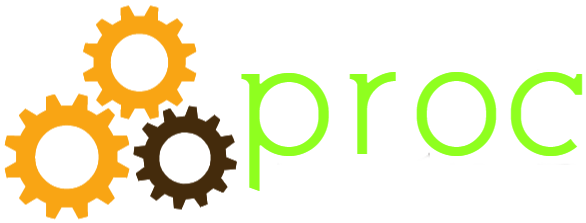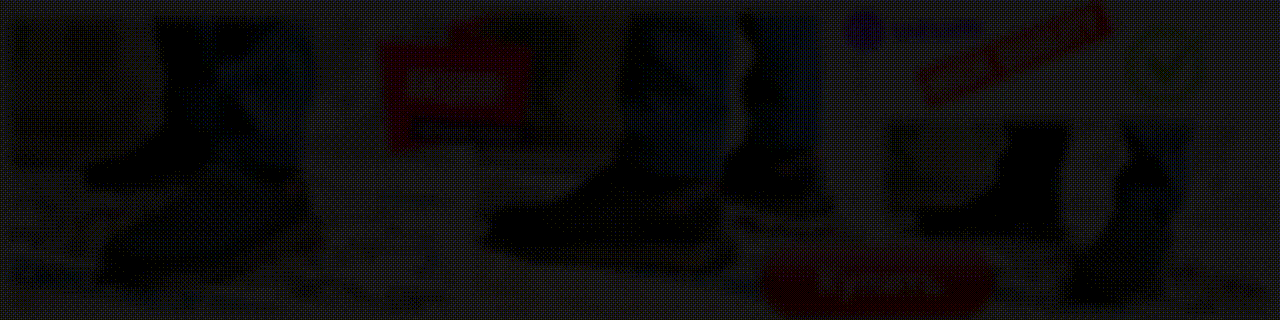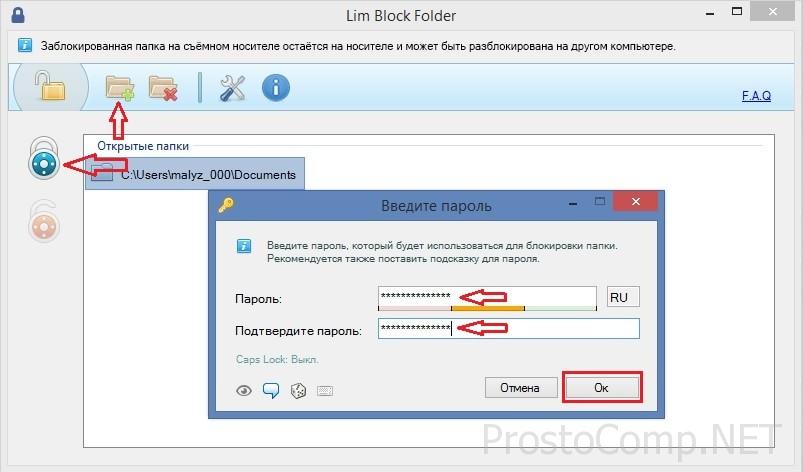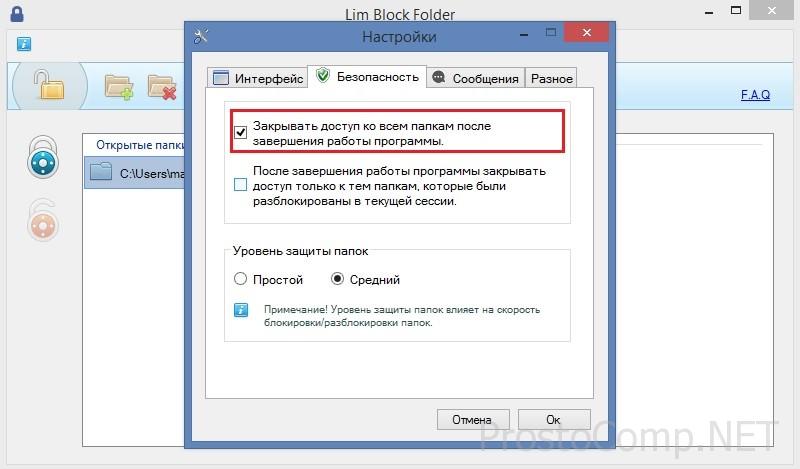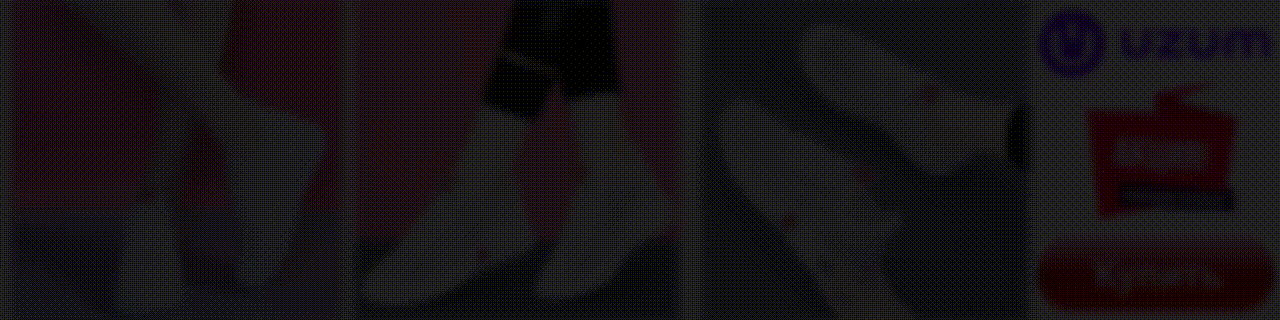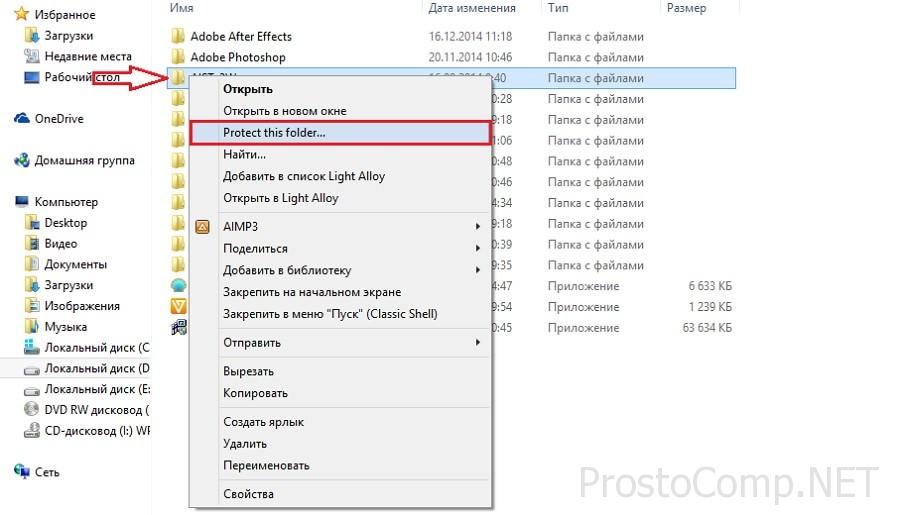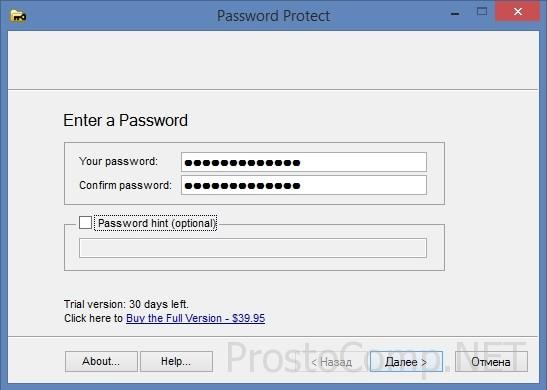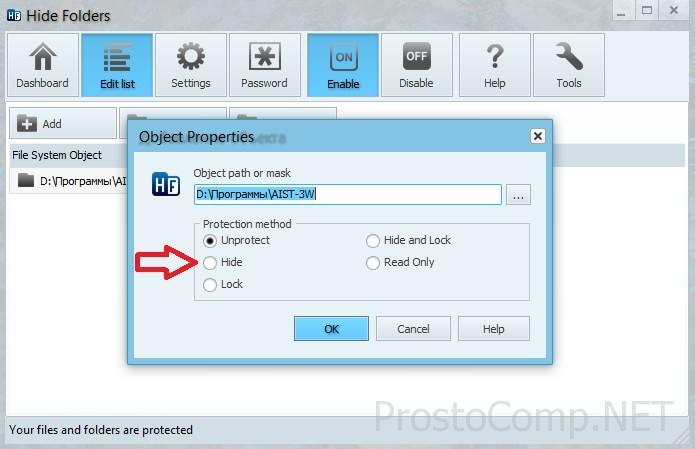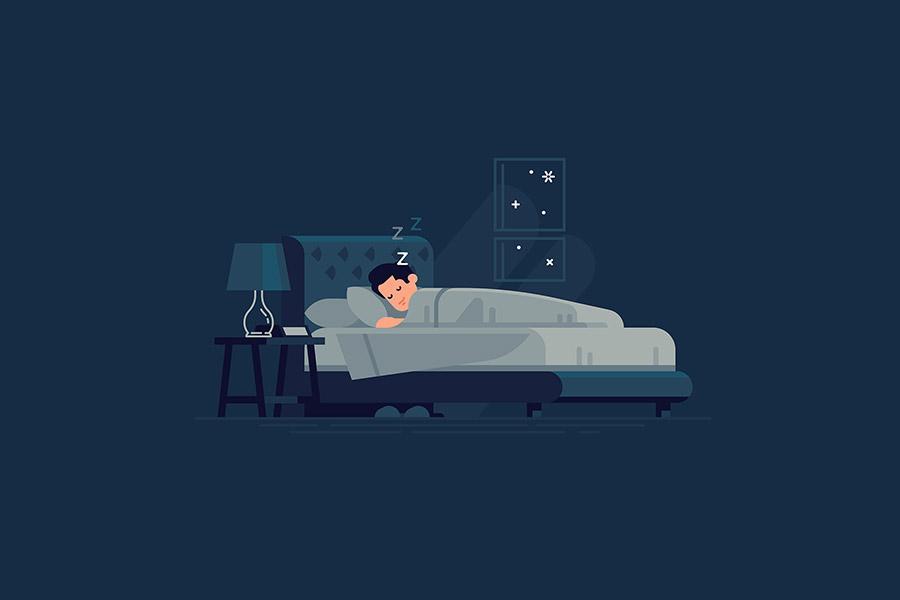Windows 8-da papkaga parol qo'yish
Tabiatda ma'lum bir odamlar doirasi uchun kompyuterda ma'lum ma'lumotlarga kirishni cheklash uchun juda ko'p sabablar mavjud. Buni haqiqatga aylantirishning ko'plab usullari mavjud - maxfiy ma'lumotlarni alohida olinadigan tashuvchida saqlashdan, Windows 8 papkasida parol o'rnatishgacha yoki pulemyotchilar vzvodini J ish haqi jadvalida saqlashgacha.
Jild uchun parol o'rnatish uchun dasturlar
Bugun men sizga qurolli yigitlar singari keskin bo'lmagan (umuman olganda, bu ham 100% kafolat emas), balki juda samarali usul haqida gapirmoqchiman. Shunday qilib, keling, kompyuteringizning qattiq diskidagi ma'lum bir katalogga (papkaga) parol bilan kirishni sozlash usullarini ko'rib chiqaylik. Ushbu usulning afzalliklari va kamchiliklari bor, siz buni hukm qilishingiz kerak bo'ladi. Men, o'z navbatida, sizning ma'lumotlaringizni himoya qilish imkonini beradigan bir nechta munosib dasturlarni taqdim etaman.
Birinchi variant - Anvide Lock Folder.
Dastur bepul, u an'anaviy o'rnatish yoki portativ bo'lishi mumkin - hatto flesh-diskdan ishga tushirilishi mumkin bo'lgan versiya. Dastur interfeysi sodda, tushunarli va intuitiv ishlash uchun qulaydir. Dasturning imkoniyatlari qatorida, ma'lum bir katalog uchun parol o'rnatishdan tashqari, siz kataloglar guruhi uchun parol o'rnatishingiz mumkin va har bir alohida katalog o'ziga xos parolga ega bo'lishi mumkin. Papkalar uchun parol himoyasini qo'shish mexanizmi juda oddiy tarzda amalga oshiriladi - kerakli katalogni dastur oynasiga sudrab olib tashlashning oddiy usulidan foydalanib, siz panelning yuqori qismidagi ortiqcha belgisini bosishingiz va dialog oynasidan tanlashingiz mumkin. .
Siz yaratgan parolni ikki marta kiritganingizdan so'ng, ko'rsatilgan papka (qulf belgisi bilan) aniqlanmaydi. Himoyalangan katalogga qayta kirish uchun siz dasturni ishga tushirishingiz, ro'yxatdagi kerakli elementni topishingiz va ochiq qulf bilan belgini bosishingiz va to'g'ri parolni kiritishingiz kerak. Har holda, parolni ko'rsatish uchun qulay variant mavjud. Anvide Lock Folder dasturini o'zi ishga tushirish yoki uning sozlamalarini o'zgartirish uchun parol o'rnatish ham mumkin. Kataloglarga kirishni majburan yopish imkonini beruvchi qiziqarli variant ham mavjud, uning ishlashi uchun Konfiguratsiya tugmasini bosish orqali unlocker.exe ilovasining joylashuvini qo'lda ko'rsatishingiz kerak (bu yordamchi dastur allaqachon sahifalarida muhokama qilingan. mening blogim, agar esingizda bo'lmasa, bu yerga qarang ).
Ushbu havola orqali ushbu bepul dasturni yuklab olishingiz mumkin . Operatsion tizimni qayta o'rnatishdan oldin barcha himoyalangan kataloglarga kirishni ochishni unutmang, bu juda muhim!
Ikkinchi variant - USB parolini himoya qilish
Men darhol aytaman: dastur bepul emas, $ 39,95 - agar biror narsa bo'lsa, lekin uni torrentlarda mavjud emas deb ayta olmayman. Umuman olganda, litsenziyalanganini yuklab oling! To'lovni amalga oshirishdan oldin sizda umumiy hajmi 50 MB dan oshmaydigan va faqat o'ttiz kun davomida dasturning imkoniyatlarini bepul sinab ko'rish imkoniyati mavjud. Birinchi marta dasturni o'zi ishga tushirishingiz va bir nechta oddiy sozlamalarni amalga oshirishingiz kerak, so'ngra sichqonchani o'ng tugmasini bosib kontekst menyusidan ishlashingiz mumkin - tegishli Jildni qulflash yoki qulfdan chiqarish elementini tanlang.
Ushbu dasturning ishlash printsipi biroz parol bilan himoyalangan arxiv yaratishni eslatadi, chunki himoyalangan fayllar .___ppp kengaytmasi bilan bitta joyga joylashtirilgan - buni ham afzallik, ham kamchilik deb hisoblash mumkin (siz uni o'zingiz bilan olib ketishingiz mumkin). flesh-disk, yoki uni noto'g'ri o'chirib tashlashingiz mumkin). Agar kerak bo'lsa, bu erda parol maslahatini ham o'rnatishingiz mumkin. Ishingiz tugagach, parolingizni qayta o'rnatishni unutmang!
Dasturni bu yerda yuklab olish mumkin .
Uchinchi variant - Jildlarni yashirish - papkalarni qanday yashirishni ham biladi!
Dastur mutlaqo murakkab emas va sodda, ammo uning ko'pgina turlari singari, u bilan ishlash ushbu maqolaning boshida muhokama qilingan Anvide Lock Folder bilan ishlashga juda o'xshaydi.
Bu erda butun katalogni yashirish ham mumkin; qo'shish mexanizmi xuddi shu tarzda papkani jildlarni yashirish oynasiga sudrab olib yoki ortiqcha belgisi orqali qo'shish orqali ishlaydi. Jildni yashirish rejimi " Yashirish " tugmasini bosish orqali ishga tushiriladi , bu orqali ro'yxatda belgilangan barcha kataloglar tegishli Yashirin - Yashirin holatini oladi; himoyani olib tashlash uchun siz kerakli katakchalarni olib tashlashingiz yoki " Ko'rsatish" tugmachasini bosishingiz mumkin . barcha kataloglarga kirish.
Ushbu dasturni oldingi ikkitasidan ajratib turadigan narsa shundaki, bu erda parol fayllar bilan alohida kataloglarda emas, balki dasturning o'zida o'rnatiladi va dastur ishga tushganda so'raladi.
Shunday qilib, bugun biz kompyuteringizdagi maxfiy ma'lumotlarga kirishni cheklash uchun mo'ljallangan uchta unchalik yomon bo'lmagan dastur bilan tanishdik. Va endi siz papkaga qanday qilib parol qo'yishni bilasiz . Tez orada Windows-da yashirin fayllarni qanday ko'rsatish haqida maqola yozaman . Hushyor bo'ling va mening yangilanishlarimga obuna bo'lishni unutmang!